Norton Ghost - recuperare Windows în câteva minute
Cred că toți utilizatorii de computere au trebuit în repetate rânduri să reinstaleze Windows. Acest proces este destul de lung, deoarece, pe lângă o instalare simplă a sistemului de operare, este de asemenea necesar să îl configurați într-un mod optim, să instalați și să configurați software-ul necesar etc. Repetând mereu și repede aceleași operațiuni este destul de obositoare și lungă. Dar există o modalitate de a reduce timpul necesar pentru instalarea sistemului de operare, a software-ului și a configurației acestuia, până la câteva minute. Acesta va ajuta în acest program minunat - Norton Ghost de la compania notorică - Symantec (acest program nu este singurul de acest gen, dar îmi dau preferințele).
Programul vă permite să fotografiați o imagine a unui disc sau a unei partiții și să o salvați într-un fișier arhivat anterior. Și raportul de compresie este foarte mare - arhiva este obținută de mai multe ori mai mică decât fișierele arhivate. În cazul în care doriți să reinstalați, pur și simplu implementați o imagine din arhiva, care nu ia mai mult de zece minute și nu au un sistem complet operațional în starea în care a fost la momentul creării imaginii.
Dar înainte de a începe să descrieți programul și procesul de salvare și desfășurare a imaginii, trebuie să spuneți câteva cuvinte despre ideologia plasării informațiilor pe hard disk, ceea ce face posibilă simplificarea lucrului cât mai mult posibil.
În primul rând, trebuie remarcat faptul că pentru această metodă de recuperare a sistemului sunt necesare cel puțin două discuri logice. Pe primul, sistemul de operare va fi instalat, cel de-al doilea va conține imaginea sistemului. Această diviziune este necesară. Faptul este că, atunci când restaurați o partiție, toate informațiile de pe acesta este suprascrisă de conținutul imaginii (puteți păstra imaginea de pe CD-ul, dar în momentul creării sale din DOS disc nu poate fi scris).
În mod ideal, aș recomanda crearea a minimum patru unități logice. Primul va instala sistemul de operare și toate programele care necesită instalare și vor lăsa intrări în registru. Pe de-al doilea - programe care nu necesită instalare și nu lasă "urme" în sistem. Acest lucru este necesar pentru reinstalarea sistemului de operare fără a mai fi nevoie să instalați din nou aceste programe. Al treilea disc este un disc pentru documente, surse, fișiere de lucru. Este recomandabil să luați aceste date pe un disc separat pentru o copie de rezervă convenabilă (cred că nimeni nu are nicio îndoială că documentele ar trebui să fie stocate în mod regulat într-o copie de arhivă). Al patrulea disc este necesar pentru a stoca copii de arhivă ale documentelor, imaginea discului de sistem și distribuțiile software. Cel mai bine este să plasați aceste date pe un alt hard disk. Astfel, în cazul unei defecțiuni hardware, există o șansă mult mai mare de recuperare a informațiilor. Dacă doriți, puteți selecta a cincea unitate logică pentru jucării, filme, muzică, fișiere grafice, pentru a nu amesteca programele de sistem cu divertismentul.
După împărțirea discului fizic în numărul necesar de unități logice, puteți trece direct la instalarea sistemului de operare, configurarea, instalarea și configurarea programelor dorite. Merită să tratezi problema cu toată seriozitatea, deoarece trebuie doar să faci asta o singură dată, deci încercați să gândiți cât mai mult posibil acțiunile dvs. în acest stadiu. Este mai bine să faceți în avans o listă cu programele și setările de sistem necesare. Cu toate acestea, dacă ceva este uitat, atunci este bine - după restaurarea sistemului din imagine va trebui să îl reinstalați, dar timpul petrecut pe acesta este incomparabil cu reinstalarea tuturor programelor. La sfârșitul acestei proceduri, continuăm să creăm o imagine a discului de sistem.
Cu toate acestea, va trebui mai întâi să obțineți o dischetă de boot DOS. În Windows XP, puteți crea cu ușurință o dischetă de boot MS-DOS. Pentru a face acest lucru, instalați o dischetă goală în unitate, faceți clic cu butonul din dreapta în fereastra My Computer și selectați Format. În dialogul care se deschide, selectați metoda de formatare Creează discul de boot MS-DOS.
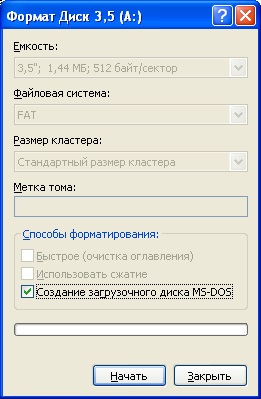
Local este elementul de meniu de care avem nevoie. Dacă doriți să creați o imagine logică pe disc, alegeți Partiție. pentru imaginea discului fizic ca întreg - elementul Disk. Dacă trebuie să copiați un disc local într-altul (fizic la fizic), apoi selectați Partiția (Pentru a discului). Pentru a crea o imagine (ceea ce avem nevoie în acest caz), folosim submeniul To Image. Apoi răspundem la câteva întrebări (discul logic / fizic salvat, numele și calea imaginii, raportul de compresie) și procesul de formare a imaginii a început. Chiar și cu raportul maxim de compresie, arhivarea durează foarte puțin timp.
Deoarece ne-am oprit la interfață, vom descrie imediat secvența de acțiuni la restabilirea sistemului de operare din imagine. Din nou, selectați articolul Partition sau Disk, în funcție de discul care funcționează - logic sau fizic, respectiv. Apoi avem nevoie de sub-elementul From Image. Apoi selectăm imaginea și discul în care va fi implementat și așteptați ca programul să se termine. În cazul unei defecțiuni ireparabile, sistemul va fi restabilit în forma sa originală în doar câteva minute. Dacă după crearea imaginii a fost instalat un software sau au fost făcute setări, atunci acestea vor trebui repetate pentru imaginea extinsă.
Deci, imaginea este creată, sistemul funcționează stabil, dar un singur fișier a fost corupt, nu restaurează toate informațiile din cauza asta? Bineînțeles că nu! În aceste scopuri, programul Ghost Explorer are o interfață convenabilă și intuitivă, foarte asemănătoare cu standardul Explorer. Trebuie să selectați un fișier imagine și să navigați prin directoare, ca în Explorer, pentru a găsi fișierul pe care doriți să îl restaurați. În meniul contextual al fișierului (numit cu click dreapta a mouse-ului), selectați elementul Restaurare. și specificați calea de restaurare.
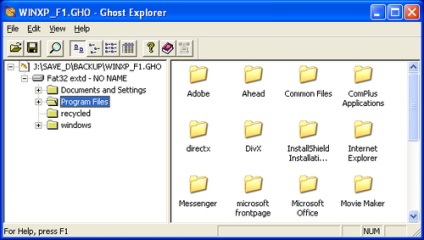
Toate? Nu chiar. Dacă un fișier normal este restabilit, atunci se termină cu adevărat, dar dacă este un fișier de sistem folosit de Windows în acest moment, atunci luați-l și înlocuiți-l, nu veți reuși. Dacă se folosește sistemul de fișiere FAT32, atunci nu vor exista probleme - boot-a de pe o dischetă în DOS și schimbarea fișierului de acolo. Dar dacă discul este formatat în NTFS, atunci nu veți avea acces la acesta din DOS prin mijloace standard. Va trebui să utilizați ajutorul unor utilitare speciale, de exemplu, NTFSDOS Professional. Puteți să-l descărcați de pe link
Programul este inclus în pachetul programelor Administrator Pak de la Winternals. Din nefericire, programul este plătit, iar versiunea demo vă permite să accesați fișierele numai pentru citire. Dacă doriți să scrieți un fișier pe discurile NTFS, va trebui să cumpărați programul sau să căutați soluții.
Acum știți cum puteți reinstala foarte repede Windows cu toate setările și programele. Dacă trebuie să instalați un sistem de operare pe mai multe computere cu același hardware, de asemenea, este mai bine să se folosească metoda descrisă mai sus, prin instalarea sistemului pe un singur calculator, și alte desfășurare a imaginii create, pe care le va salva o mulțime de timp și efort.
Vă recomandăm să creați o imagine a unui disc bootabil al unui computer cu Windows 98 în prealabil, apoi să deschideți această imagine, aruncând ferestrele vechi și salvând ISO. Aceasta va produce doar o imagine disc bootabilă, cu suport pentru mouse, drivere pentru cititori și Volkov Commander. Aceasta este undeva 2.86Mb. Apoi puteți să creați o imagine a discului de sistem cu Windows XP, să o atașați la locul ferestrei ejectate, să îl salvați și să îl ardeți în Nero (știe ISO). Iată cum să obțineți discul de boot ca și în Windows 98, dar cu Windows XP. Se va încărca doar, așa cum se întâmplă de obicei cu Windows 98, iar Volkov Commander se va deschide acolo. În ea, găsiți și rulați Norton Ghost (puneți-o în avans în același folder unde va fi imaginea Windows XP) și apoi în Ghost, alegeți recuperarea din imagine. Pentru toate acestea, este convenabil să utilizați un disc reutilizabil, astfel încât, mai târziu, atunci când doriți, să resetați următoarea imagine la acesta.
De asemenea, personal nu v-aș sfătui să alegeți raportul maxim de compresie al imaginii, bine, numai dacă nu există nici o ieșire, nu se potrivește și trebuie să comprimați. O imagine puternic comprimată poate începe să eșueze și recuperarea va deveni imposibilă. Eu, dacă am selecta opțiunea de compresie, atunci nu mai mult de Fast.
Articole similare
Trimiteți-le prietenilor: